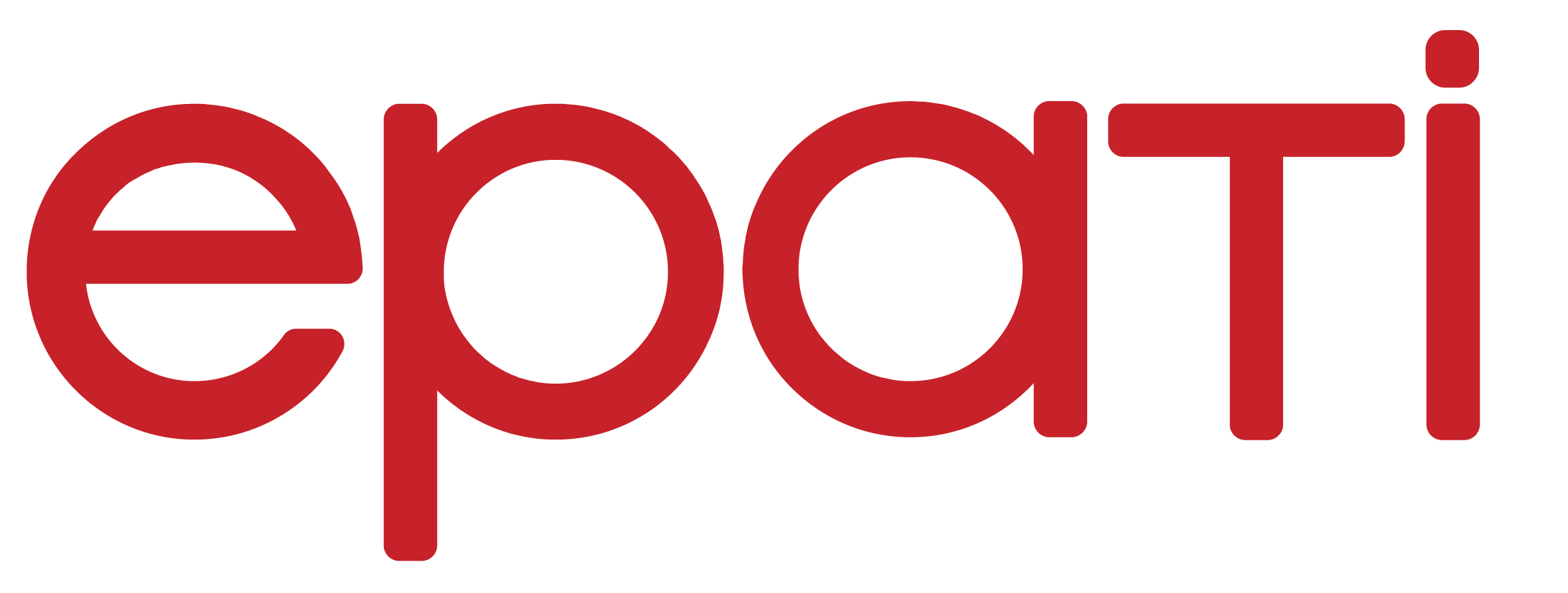Multicast Yönlendirme
Kısa Anlatım
Multicast temel olarak aynı akışın birden fazla alıcıya gönderilmesi esnasında bant genişliği tasarrufunu sağlayabilmek için akışın sadece bir adet kopyasının networke gönderilmesi esasına dayanan tekniktir. Genelde video, IP televizyon veya IP telefonlar için kullanılır ki bu cihazlar fazladan bant genişliği oluşturup, ağ üzerinde sıkıntılara neden olmaması için kullanılır.
Network Şeması
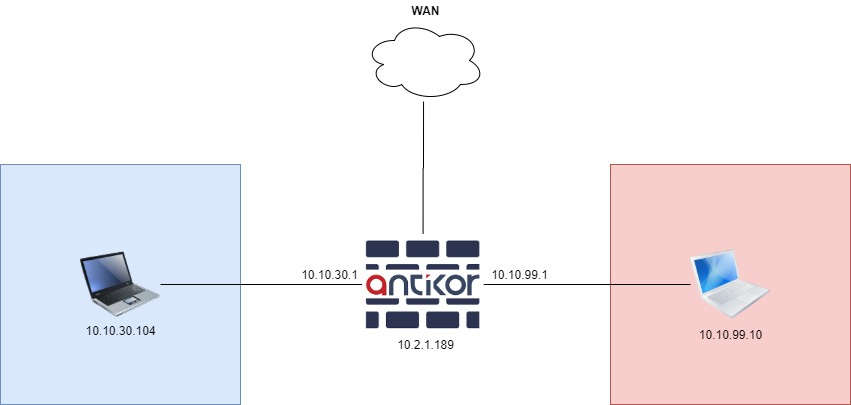
Konfigürasyon
Not: Bu yapılandırma örneğinde, istemcilerde yapılacak multicast yayınında VLC Media Player kullanılmıştır.
Adım 1
- Yönlendirme Yönetimi / Multicast Yönlendirmeye tıklanır.
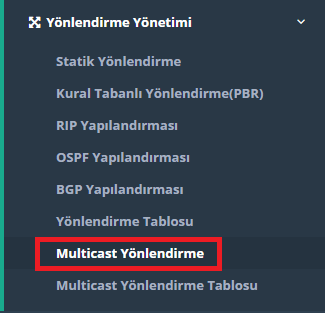
- BSR RP Ayarı otomatik olarak gelmektedir.
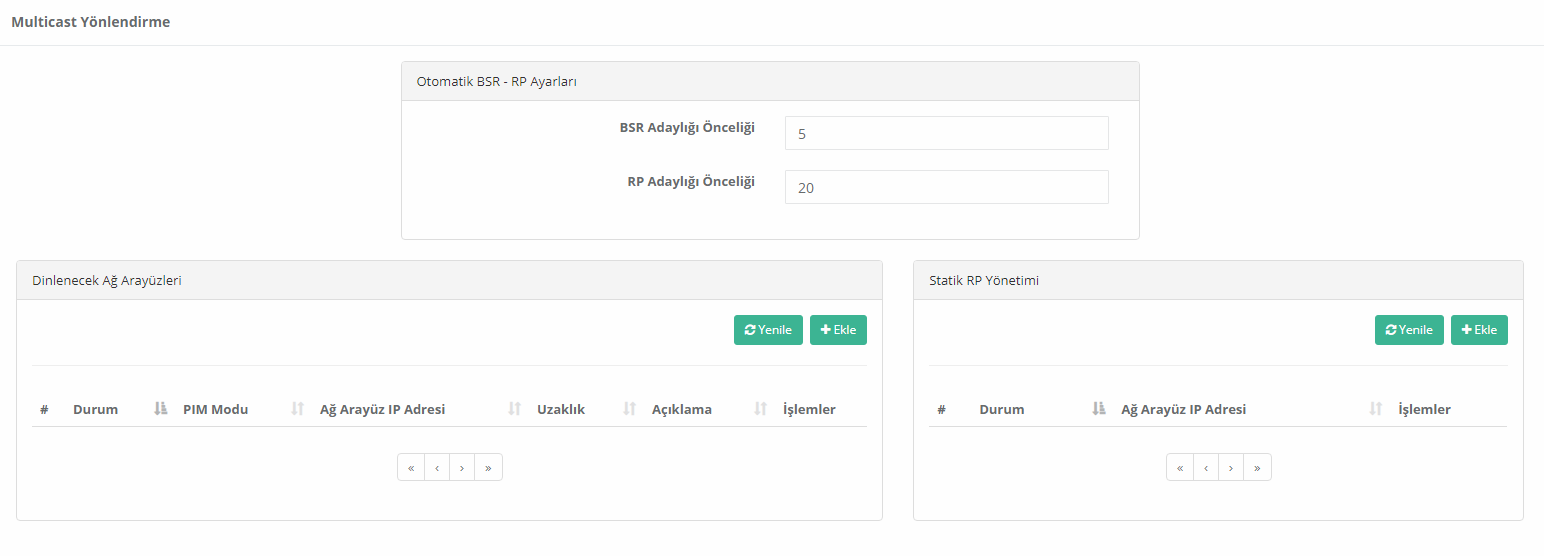
- Dinlenecek ağ arayüzlerinde Ekle butonuna tıklanır.
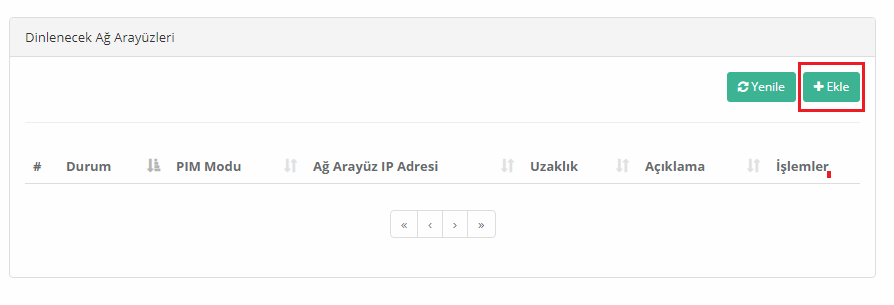
- LAN 1 için ayarlar girilir.
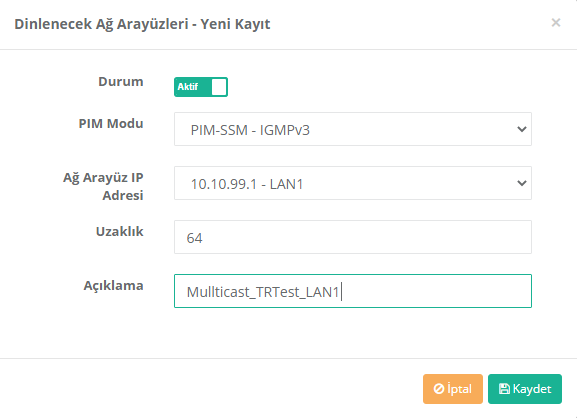
- Dinlenecek ağ arayüzlerinde Ekle butonuna yeniden tıklanır ve LAN 2 için ayarlar girilir.
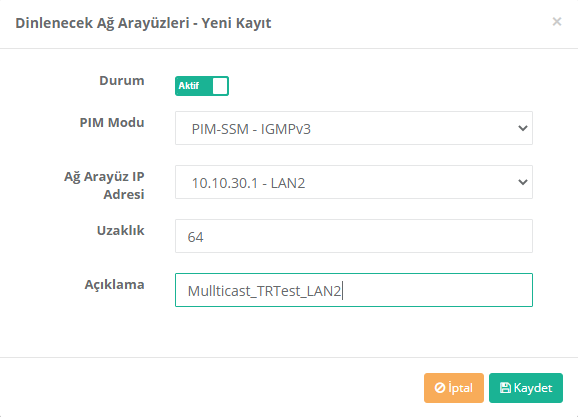
- Aşağıdaki ekran görüntüsünde görüldüğü üzere Antikor üzerinde multicast yönlendirme ayarları tamamlanır.
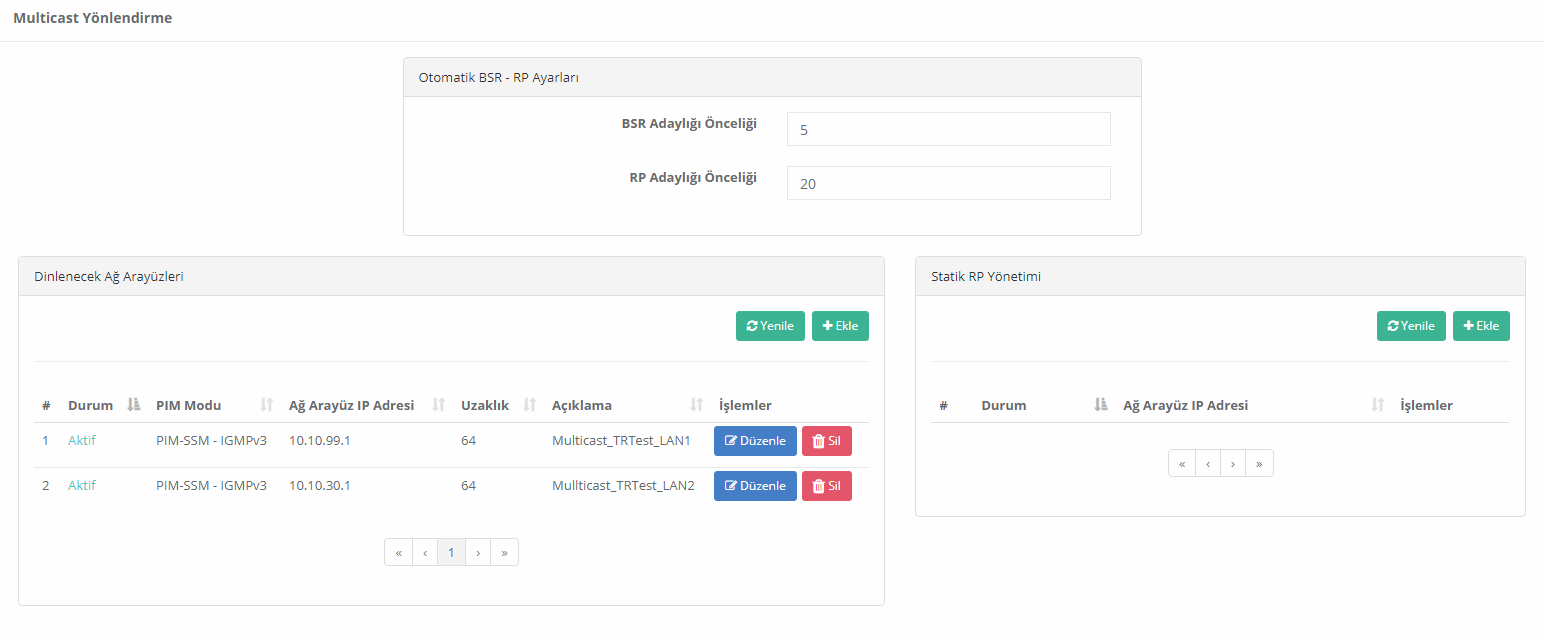
- Güvenlik Ayarları / Güvenlik Duvarı Ayarlarından Multicast Akış İzni Açık olmalıdır.
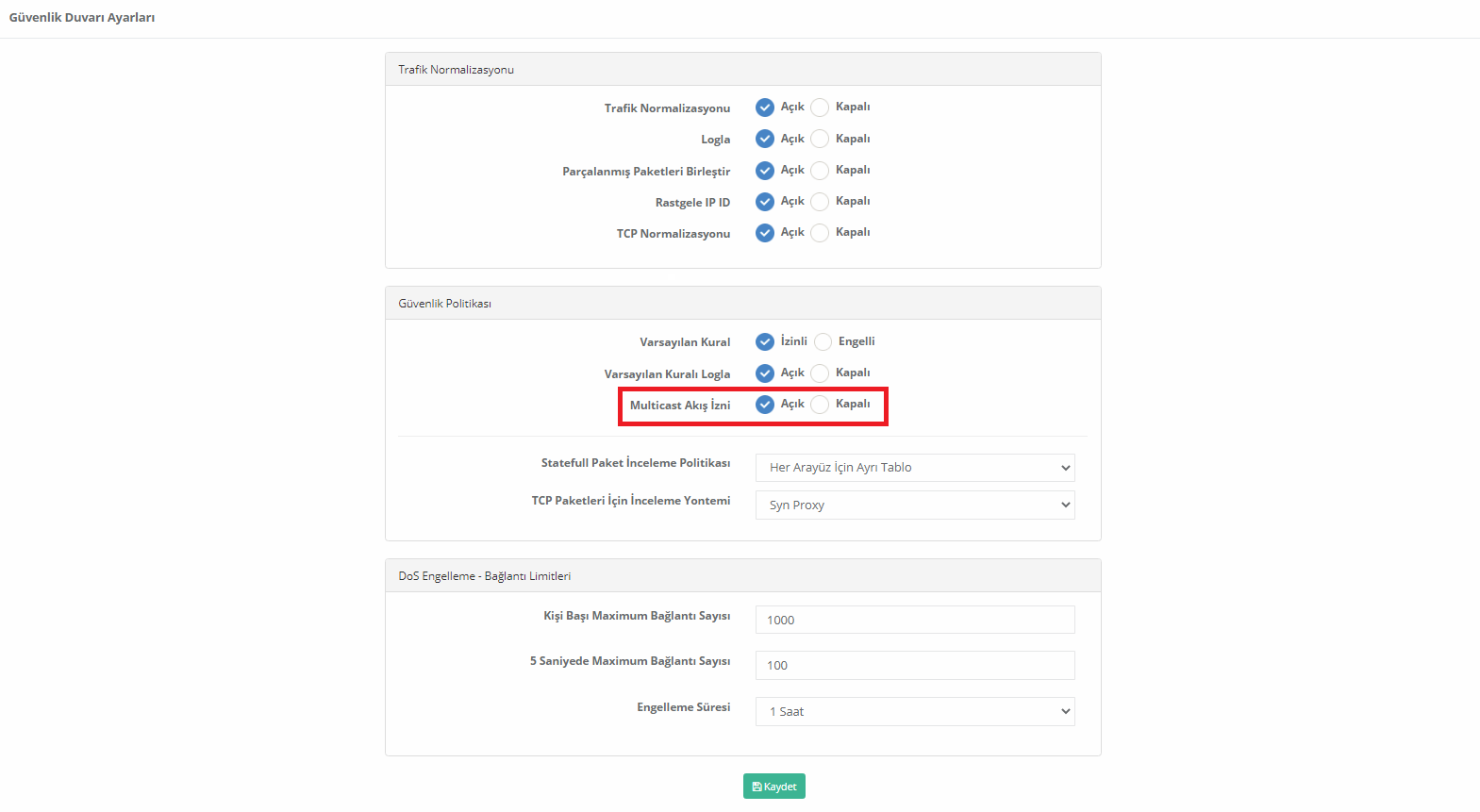
Adım 2
Yönlendirme - Multicast Yönlendirme Servisi açılır.

Adım 3
-
Bu bölümde Windows bir istemcide VLC Media Player’ın nasıl kurulacağı anlatılacaktır. Eğer istemcinizde VLC Media Player kuruluysa Adım 4‘e geçiniz.
-
VLC Media Player Microsoft Store’dan kolaylıkla indirilip çalıştırılabilmektedir. (Microsoft store yoksa (windows eski işletim sistemlerinde bu durum mevcut) https://www.videolan.org/vlc/index.tr.html linkine tıklayarak setup dosyasını indirip kurabilirsiniz.)
-
Microsoft Store’a başlangıçtan veya windows arama çubuğundan ulaşabilirsiniz.
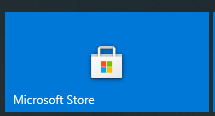
- Microsoft Store arama çubuğuna VLC Media Player yazılır.

- Yükle butonuna basılır.
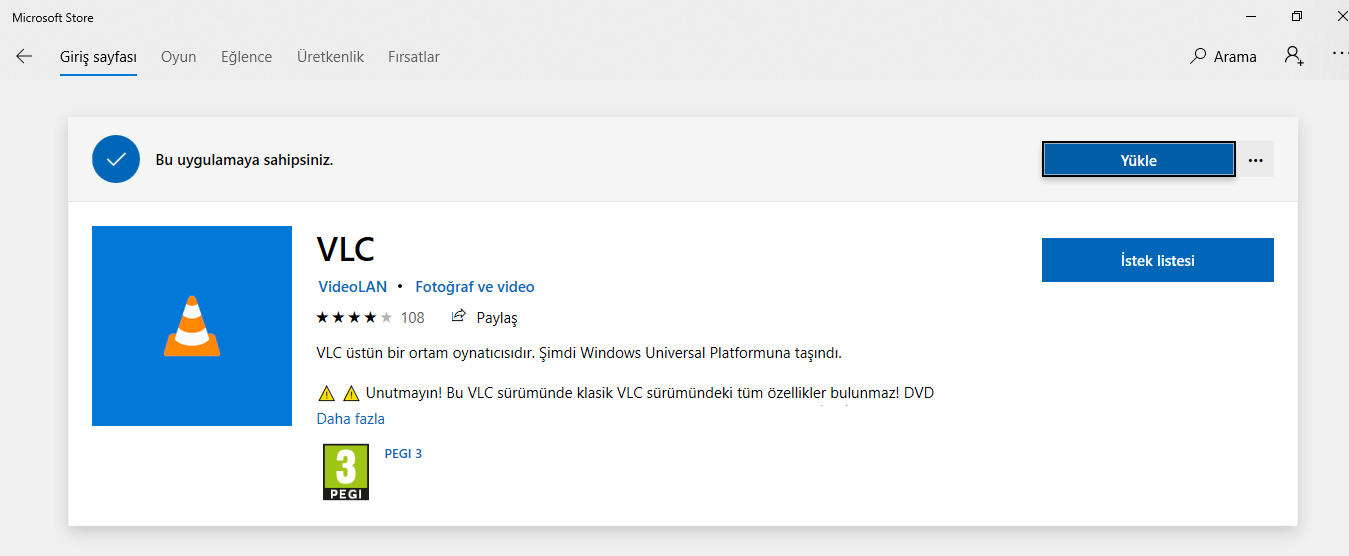
- VLC media player indirilir/yüklenir.

- VLC Media Player başlatılır.
Adım 4
-
Bu adımda multicast yayınını yapan istemcinin ayarları yapılacaktır.
-
VLC Ortam Oynatıcısında Araçlar menüsünden Ayarlar açılır.
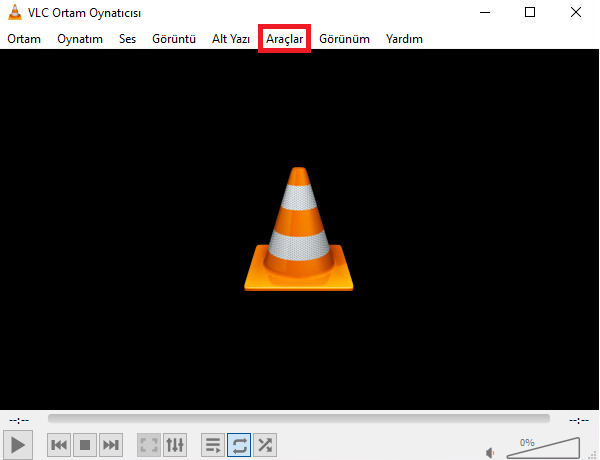
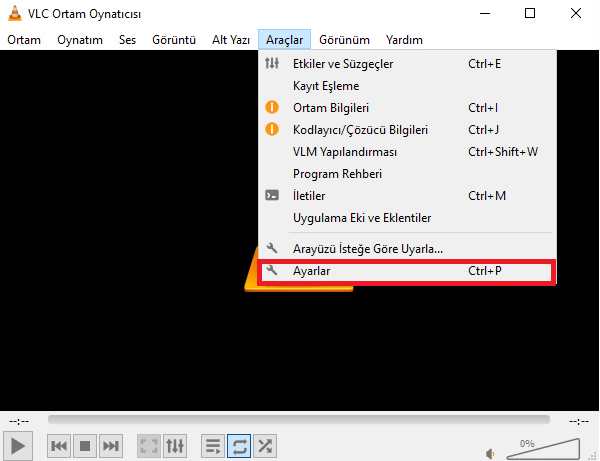
- Görüntülenecek Ayar Düzeyi Ayrıntılı olarak seçilir.
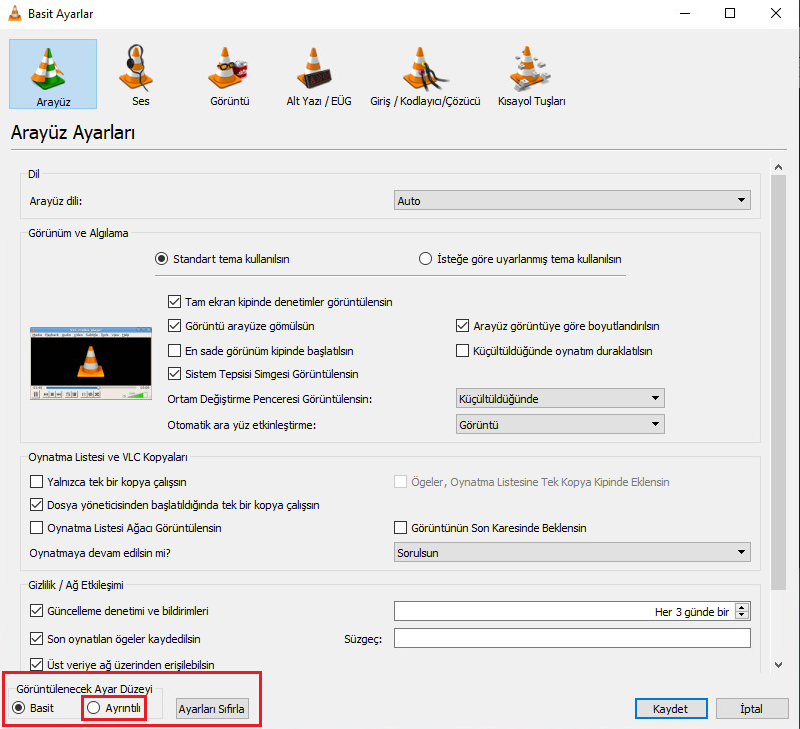
- Akış Çıkışı / Erişim Çıkışı ayarlarına gidilir. Sıçrama (Hop) Sınırı (TTL) değeri kaç yönlendirici sıçrayacaksa o kadar hop sınırı verilir. (Sıçrama sınırı için minimum 3 değeri önerilir.)
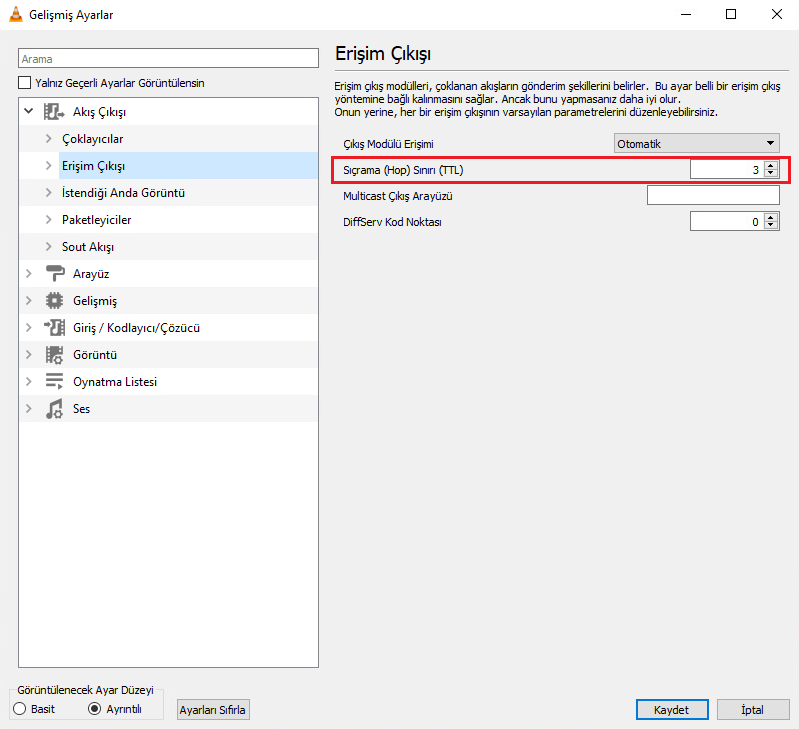
- Ayarlar girildikten sonra Kaydet butonuna tıklanır.
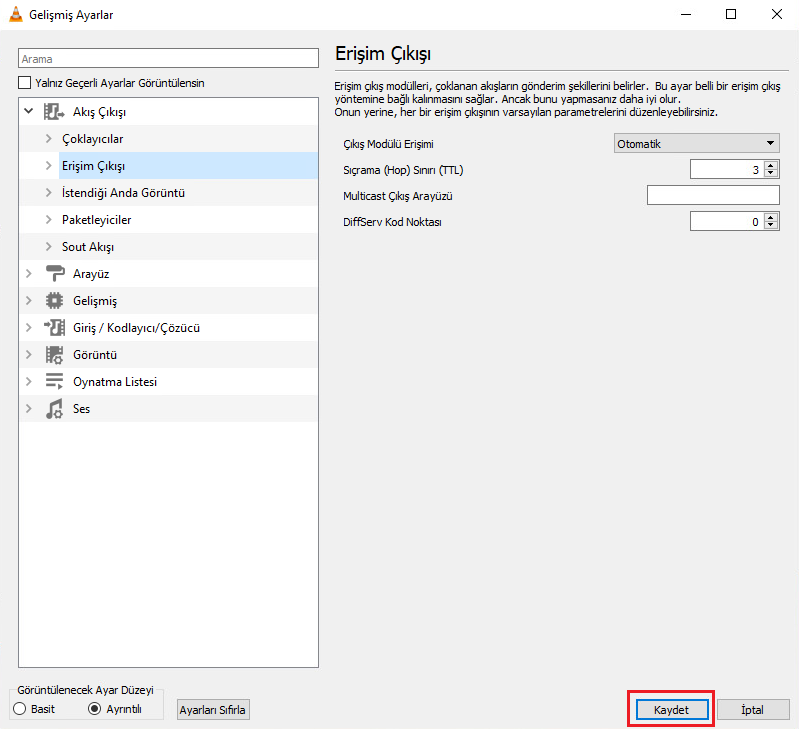
- Ortam menüsünde Akıt’a tıklanır.
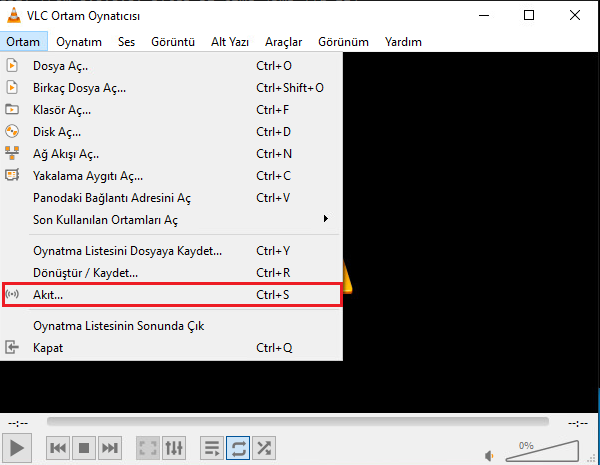
- Dosya seçimi için Ekle butonuna tıklanır.
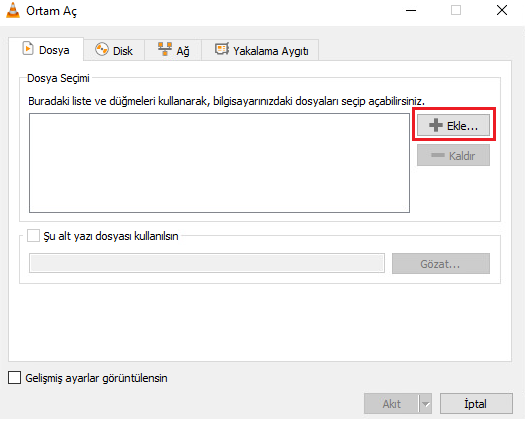
- Dosya seçildikten sonra Akıt butonuna tıklanır.
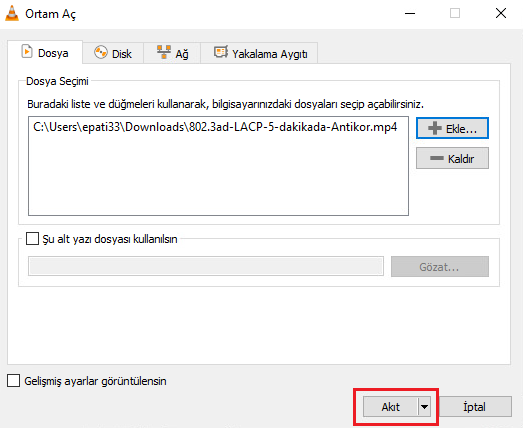
- Sonraki butonuna tıklanır.
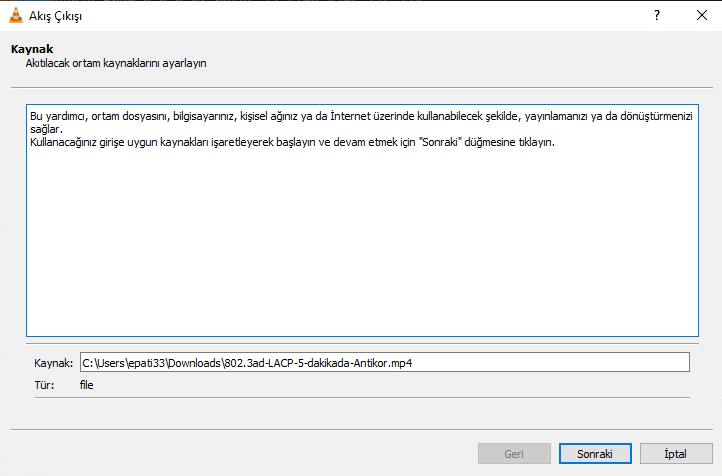
- Yeni Hedef olarak RTP /MPEG Transport Stream seçilir.
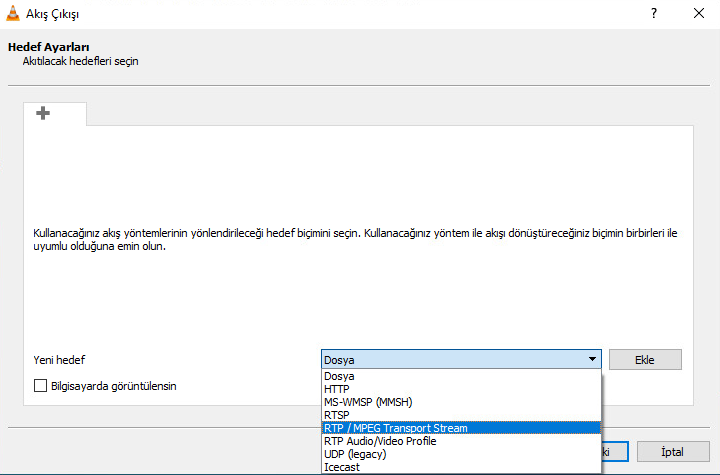
- Bilgisayarda görüntülensin tiklenir.
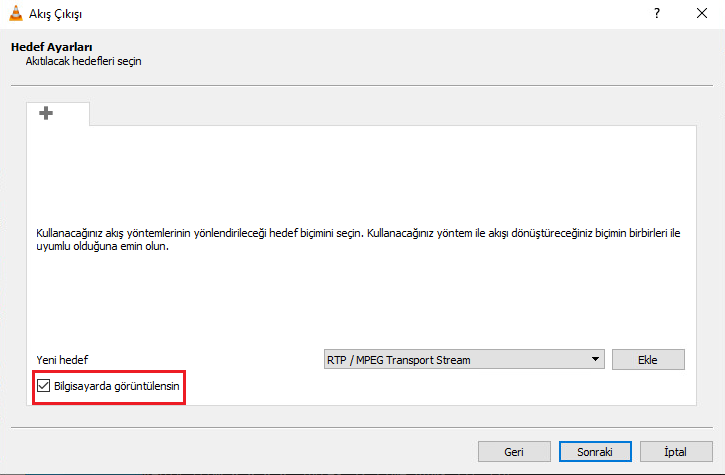
- Ekle butonuna tıklanır.
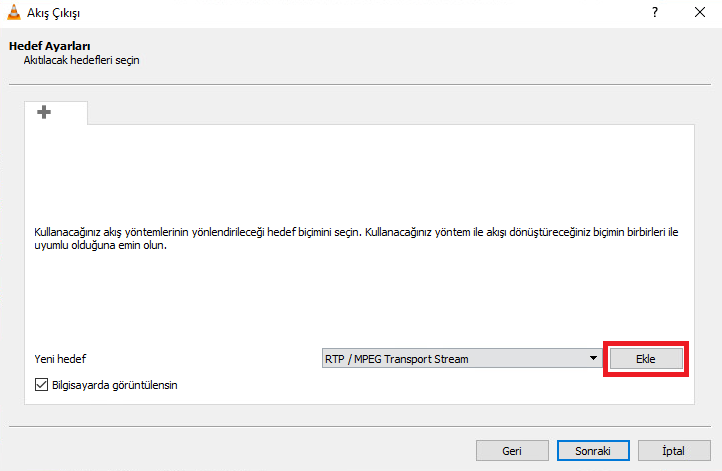
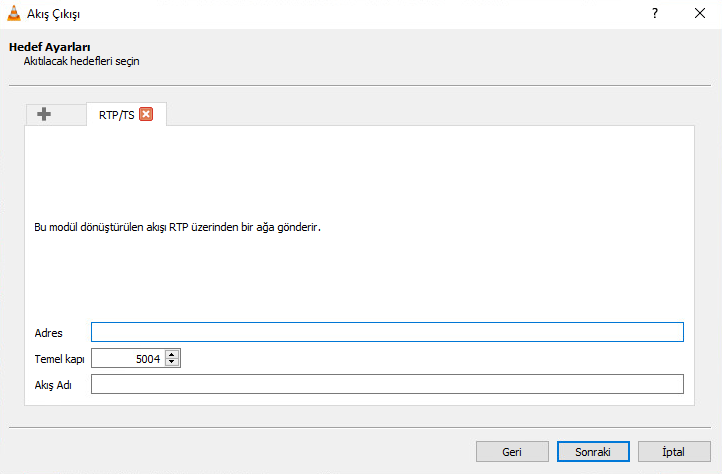
- Hedef Adres, Port ve Akış Adı girildikten sonra Sonraki butonuna tıklanır.
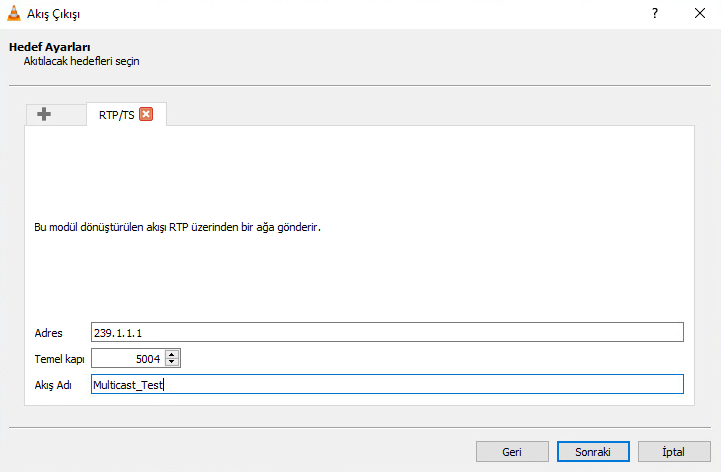
Not: Burada yazılan IP Adresi ve port Adım 5’te ağ iletişim kuralı olarak yazılır.
- Sonraki butonuna tıklanır.
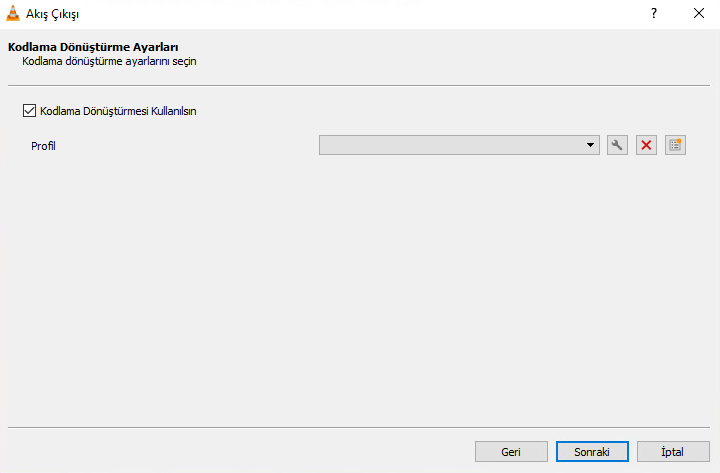
- En son Akıt’a tıklanır.
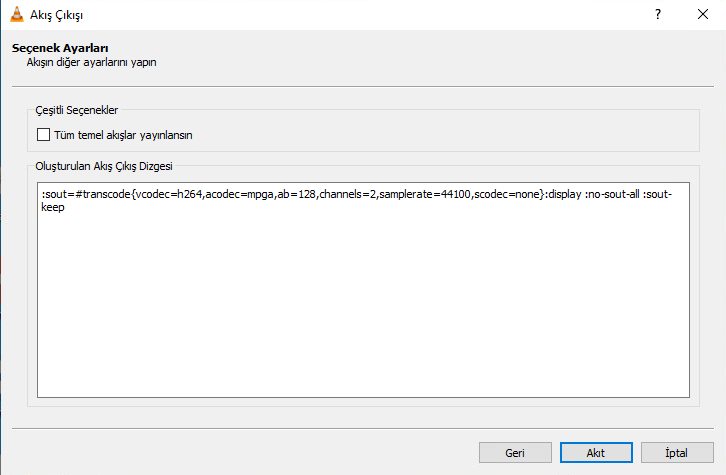
- İstemcide akış başlatılır.
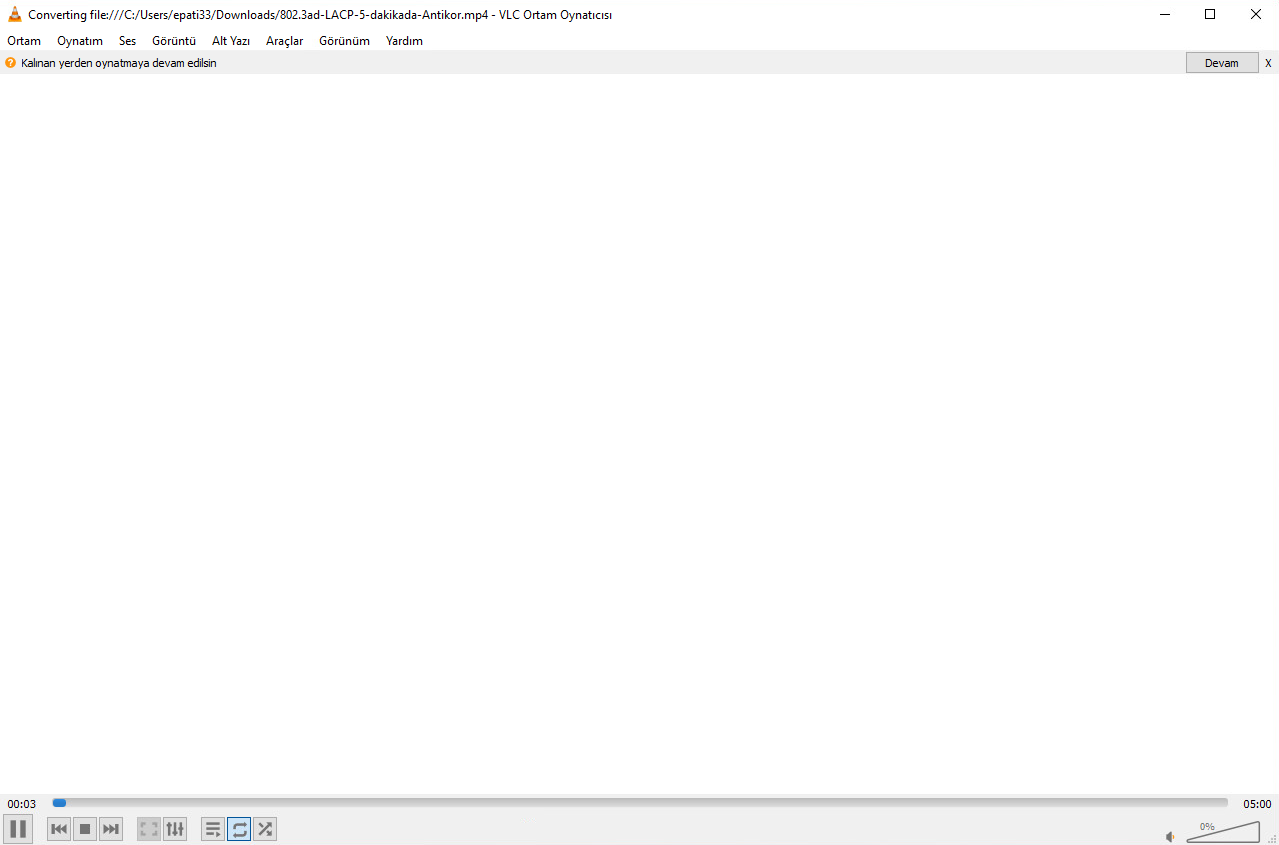
Adım 5
Bu adımda multicast yayınını alacak olan istemcide yapılacak olan VLC ayarları anlatılmıştır.
- Ortam menüsünün altında bulunan Ağ Akışını Aç tıklanır.
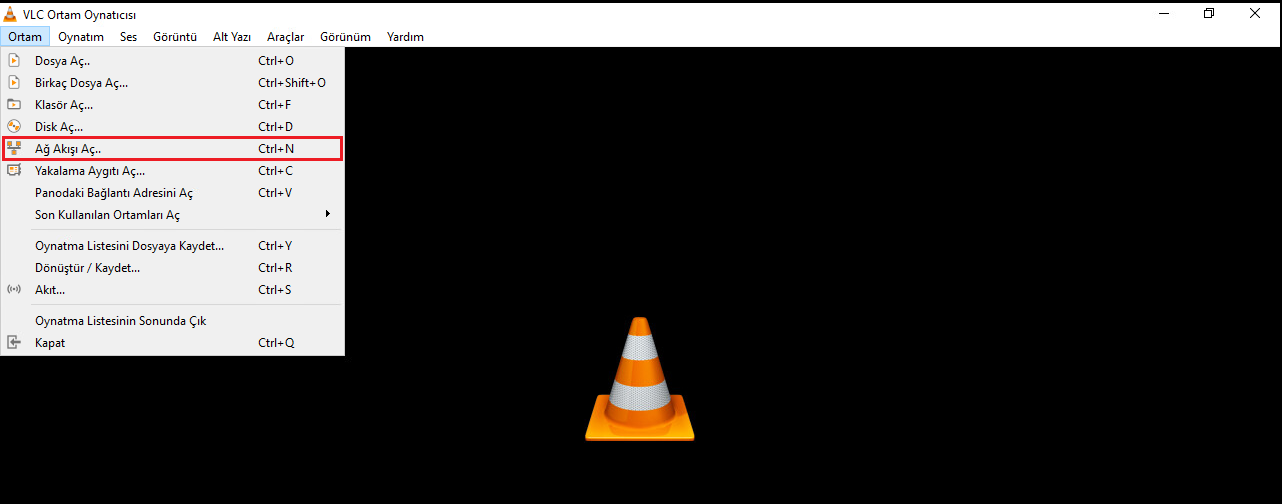
- rtp://YayınınYapıldığıIPAdresi:Port şeklinde ağ iletişim kuralı olarak yazılır.

- Oynat butonuna tıklanır.
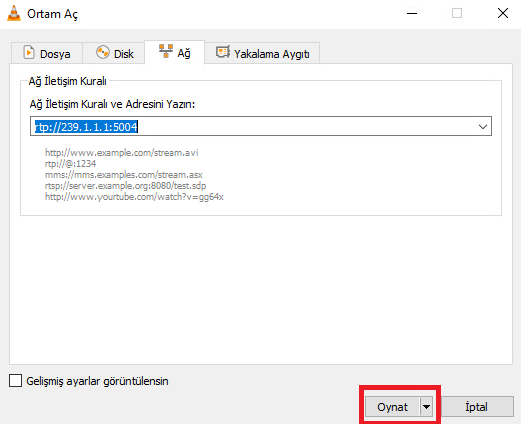
- Multicast yapılan video VLC aracılığı ile görüntülenir.
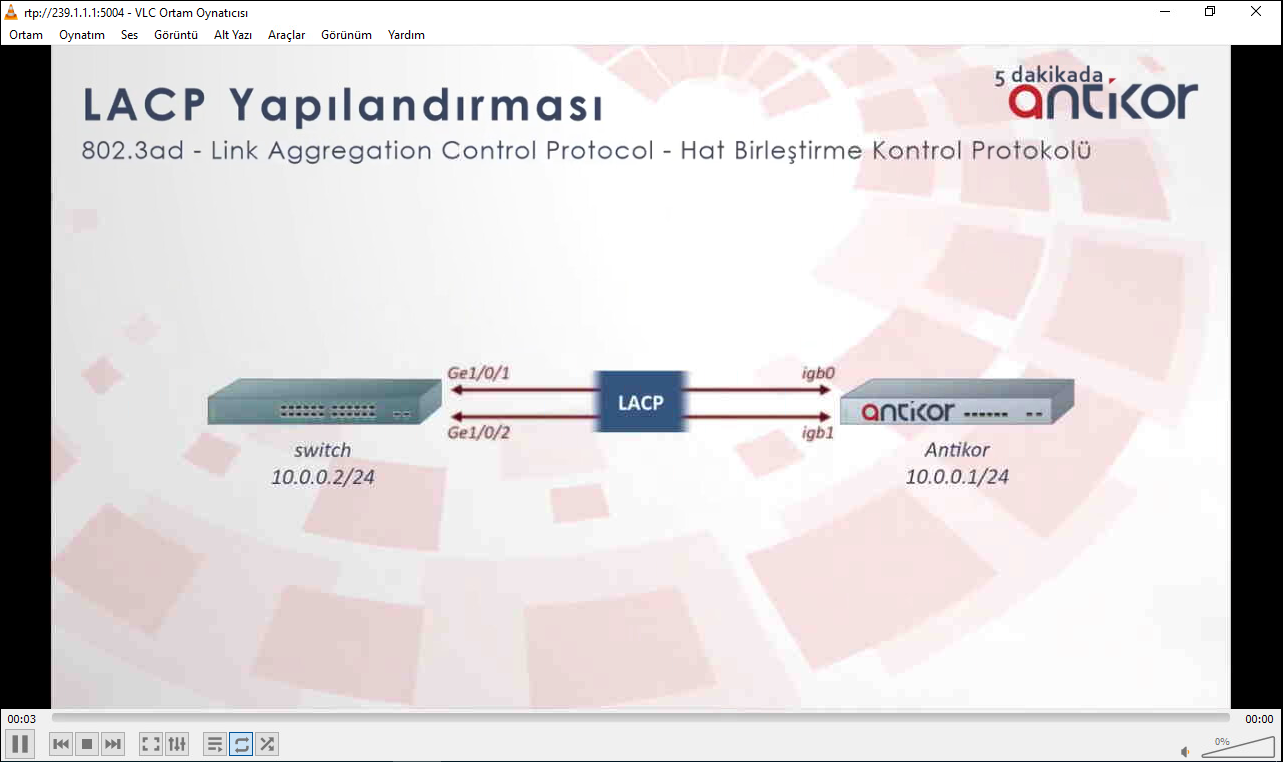
Test Etme
- Yönlendirme Yönetimi / Multicast Yönlendirme Tablosu kontrol edilir.

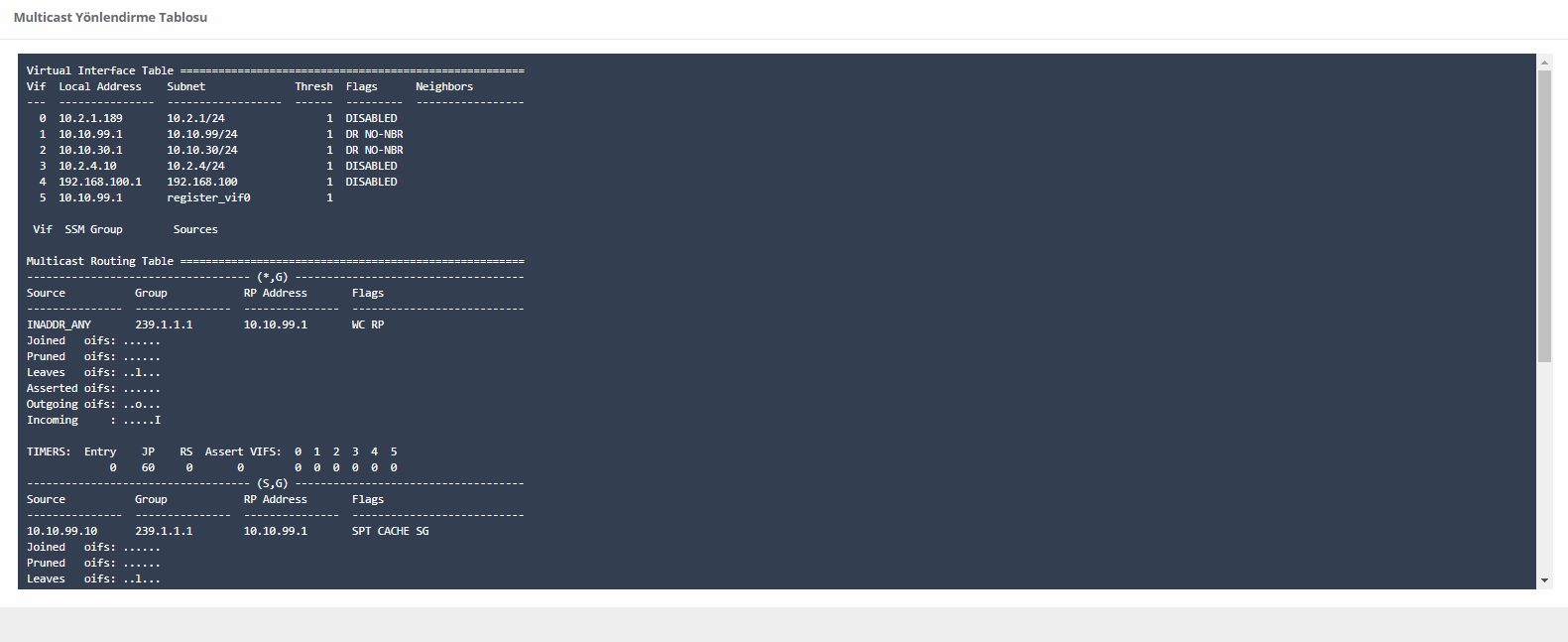
ePati Siber Güvenlik Teknolojileri San. ve Tic. A.Ş.
Mersin Üniversitesi Çiftlikköy Kampüsü
Teknopark İdari Binası Kat:4 No: 411
Posta Kodu: 33343
Yenişehir / Mersin / TÜRKİYE
Web: www.epati.com.tr
e-Posta: bilgi@epati.com.tr
Tel: +90 324 361 02 33
Faks: +90 324 361 02 39